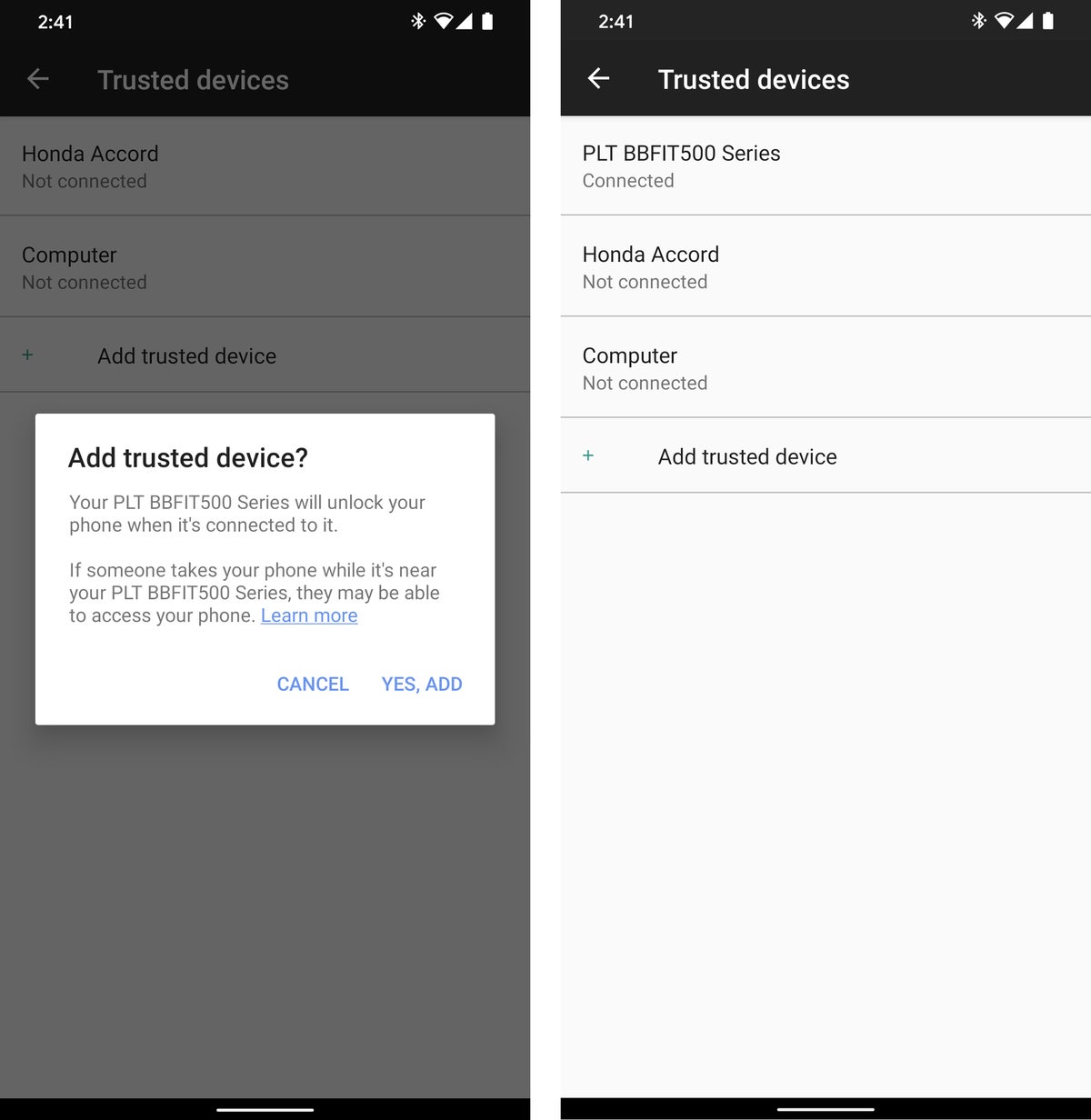يمكن لـ Google Smart Lock تسهيل أمان هاتفك الذكي الحفاظ علي الوقت. هل تستفيد من كل ما تقدمه لنظام Android؟
فكر بسرعة: كم مرة في اليوم تفتح فيها المحمول الخاص بك للنظر في شيء ما؟ ما لم يكن لديك قدر أكبر بكثير من ضبط النفس من معظم الناس ، حيث تكون الإجابة في مكان ما بين "عدد محدود جدًا" و "أكثر من أي شخص عاقل يمكن أن يعرف." نفترض أنك تحافظ على حمايه جهازك بشكل جيد ومتقن، فهذا يدل أنك تقوم بالكثير من عمليات توقف القفل القفل - سواء كان ذلك عن طريق وجهك أو بصمة إصبعك أو الرمز الذي تنقره أو تمرره علي شاشتك.
الأمن مهم ، لكن الاقفال متعبه، ويمكن أن تكون أصعبً.
لحسن حظك ، هناك طريقة رائعه. يوفر Google Smart Lock مجموعة متنوعة من الحلول للحفاظ على محمولك الشخصي Android الخاص بك غير مقفل في ظروف معتمدة مسبقًا ومعروفة لتكون آمنة.آي يقوم بمعرفه وتحديد أوقات معينه ويفتح مباشره.إنها ميزة يتم تركها بسهولة من البعض ولكنها مفيدة بشكل لا يصدق تسمح لك بإنشاء توازن معقول بين الأمان والراحة. وبمجرد أن تقوم بإعداده ، يصبح الأمر سهل الاستخدام.
إليك دليل خطوة بخطوة لتشغيل Google Smart Lock والاستفادة الجيده من كل ما يمكن أن يقدمه لك .
Google Smart Lock: خيارات Android
على أي جهاز Android زكي وجديد إلى حد جيد، يمكنك إعداد Google Smart Lock لجعل هاتفك غير مقفل في أوقات مناسبه ومعينة ولكن لطلب رقم التعريف الشخصي أو النمط أو كلمة المرور أو المصادقة البيومترية في جميع الأوقات الأخرى. بعبارة أخرى ، إنه الأفضل من بين كل شيء: أمان Android الفعال بدون إزعاج الأقفال الغير ضروري.
لتنشيط Google Smart Lock على Android ، يحب عليك أولاً إلى تعيين رقم تعريف شخصي أو نمط أو كلمة مرور لهاتفك (والتي هي موجوده لديك بالفعل ، بغض النظر!). بعد ذلك ، في إصدار Google من Android:
- افتح قسم الأمان في إعدادات هاتفك.
- انقر على "Smart Lock".
على بعض هواتف Android التي قامت فيها الشركة المصنعة تعديلات على نظام التشغيل ، قد تجد قسم Smart Lock موجودًا في منطقة غير المنطقه السابقه من إعدادات الجهاز. على هواتف Samsung ، على سبيل المثال:
- افتح قسم قفل الشاشة في إعدادات هاتفك.
- انقر على "Smart Lock".
وبهذه الكريقه ،سوف تصل إلى هناك ، بمجرد فتح قسم Smart Lock ، سيُطلب منك إدخال رقم التعريف الشخصي أو النقش أو كلمة المرور - ثم سترى قائمة بالخيارات المتاحة:
الكشف على الجسم: قم بتشغيل هذا الخيار ، وسيظل هاتفك غير مقفل كلما كنت تحمله أو تحمله - طالما أنك قمت بإلغاء قفله بالفعل مرة واحدة. بهذه الطريقة ، إذا قمت بإلغاء قفل هاتفك لاستخدامه ثم أعدته إلى حقيبتك أو جيبك أثناء التجول ، فلن تضطر إلى إلغاء قفله مرة أخرى في المرة التالية التي تلتقطها فيه. في أي وقت يتم تشغيل هاتفك أو لا يعمل لمدة تزيد عن دقيقة ، سيتطلب المصادقة مرة أخرى.
الأماكن الموثوقة: ربما يكون عنصر Google Smart Lock الأكثر فائدة ، يسمح لك هذا الخيار بتعيين مواقع محددة - حسب اسم النشاط التجاري أو عنوان الشارع أو موضع الخريطة اليدوي - لن يعرض هاتفك شاشة قفل أو يتطلب المصادقة (نظريًا) ، على الأقل ؛ يمكن أن تكون الوظيفة أحيانًا دقيقة بعض الشيء وتتطلب ضبطًا عرضيًا في بعض الأحيان). من الواضح أنك تريد أن تكون انتقائيًا بشأن الأماكن التي تختارها ، ولكن تكوين هذا للتعرف على مكان مثل منزلك يمكن أن يكون طريقة مفيدة لتجنب المصادقة حيث لا تكون هناك حاجة عامة ولكن الحفاظ على هاتفك آمنًا في جميع المجالات الأخرى.
الأجهزة الموثوقة: إذا كنت تفضل أن يتعرف Google Smart Lock على إقران Bluetooth ، فهذا الخيار التالي لك. إنه يمكّنك من إخبار هاتفك بتخطي شاشة القفل في أي وقت يتم توصيله بجهاز Bluetooth معين - على سبيل المثال ، نظام الصوت بسيارتك أو سماعات الرأس في صالة الألعاب الرياضية - عندما تعرف أن الهاتف سيكون دائمًا تحت سيطرتك.
يمكنك إضافة أي جهاز Bluetooth تم إقرانه بهاتفك كجهاز موثوق به ثم السماح له بإبقاء هاتفك غير مقفل كلما كان متصلاً.
التطابق الصوتي: هذا في خضم الإلغاء التدريجي ، ولكن على هواتف Android القديمة ، قد تجد خيارًا له. في هذه المرحلة ، سينقلك هذا الخيار عادةً إلى شاشة حيث يمكنك تكوين نظام التنشيط الصوتي لهاتفك للسماح لك بالتفاعل مع بعض وظائف مساعد Google دون الحاجة إلى إلغاء قفل الجهاز - لكنه لن يبقي هاتفك غير مقفل بالفعل ، كما ستعمل وظائف Smart Lock الأخرى. ولن تكون موجودة لفترة أطول.
وجه موثوق به: من المحتمل أن يكون هذا الخيار الأخير موجودًا فقط إذا كنت تمتلك هاتف Android قديمًا حقًا - وحتى ذلك الحين ، بصراحة تامة ، ربما لا ترغب في استخدامه. لم يكن نظام التعرف على الوجه في عصر 2011 من Android متناسقًا تمامًا أو موثوقًا به أو آمنًا في هذا الشأن. تم استبداله بآليات فتح الوجه الأكثر حداثة وفعالية والتي توجد ككيانات مستقلة خاصة بها وغير مرتبطة بعلامة Smart Lock التجارية.
مع خيارات Smart Lock الأخرى ، يمكنك تحقيق توازن معقول من الأمان والراحة - وفي نهاية المطاف ، سيساعدك ذلك فقط على الحفاظ على أمان معلوماتك مع الحفاظ على سلامة عقلك..
كلمات مفتاحيه:
جوجل سمارت لوك. كوكل سمارت لوك. ما هو قوقل سمارت لوك. Google smart lock . Instagram Google. smart lock انستقرام . Google Smart Lock Google Smart Lock for Passwords. إلغاء قفل Smart Lock
كلمات مفتاحيه:
جوجل سمارت لوك. كوكل سمارت لوك. ما هو قوقل سمارت لوك. Google smart lock . Instagram Google. smart lock انستقرام . Google Smart Lock Google Smart Lock for Passwords. إلغاء قفل Smart Lock